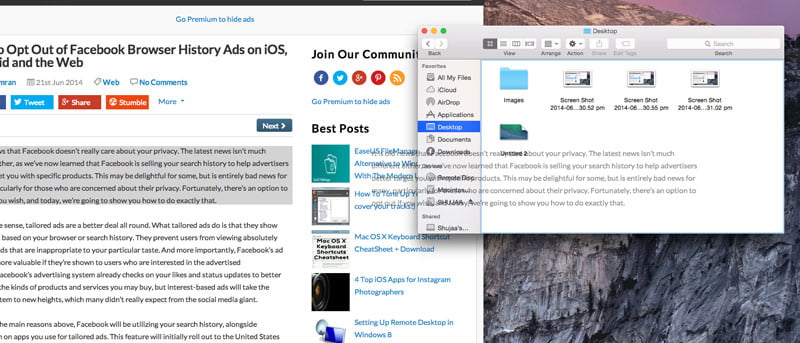¿Cuál es el método habitual para copiar y pegar texto de una página web o cualquier documento? Resalta el texto con el mouse, haz clic derecho sobre él y selecciona «Copiar», luego ve al lugar donde deseas pegar, haz clic con el botón derecho del mouse y selecciona «Pegar». Alternativamente, puede usar el acceso directo «Ctrl + C / Comando + C» para copiar y «Ctrl + V / Comando + V» para pegar. Si bien este es un método relativamente fácil para guardar texto en otra aplicación (Word, Text Edit), este procedimiento solo se limita a un conjunto de texto/contenido, y si selecciona otro conjunto de texto y usa el mismo método para copiarlo, reemplazará el texto que copió inicialmente.
Como es la norma en estos días, generalmente existen múltiples métodos para realizar una sola acción. Este es el caso de copiar/pegar texto de una ventana específica a otra. Para hacerlo, puede usar las funciones integradas de OS X para arrastrar texto, o también puede crear recortes de texto simples del contenido que desea copiar.
Arrastrar texto en OS X
Como se mencionó anteriormente, copiar y pegar en el portapapeles es una forma clásica de transferir texto entre varios documentos. También puede transferir texto arrastrándolo y soltándolo, lo que podría decirse que es una forma más rápida y eficiente. Para hacer esto, simplemente seleccione el texto deseado y haga clic y arrastre la selección a donde quiera pegarla, ya sea una página web, un documento nuevo, etc.
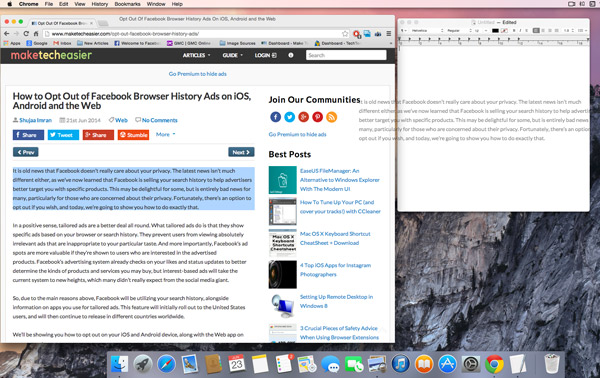
Nota: asegúrese de arrastrar una palabra, no un espacio en blanco o un campo de selección azul. Si no selecciona una palabra, el texto no se moverá.
Cree un recorte de texto para guardar texto para uso futuro
Arrastrar texto le permite copiarlo rápidamente a múltiples ubicaciones, pero requiere que tenga su área resaltada disponible en la pantalla. Si tiene algún texto que le gustaría guardar para usarlo en el futuro, el método principal que puede usar es simplemente copiarlo en un documento de texto y guardarlo. Otro método para guardarlo rápidamente para más tarde es simplemente arrastrar el contenido del texto a una ventana del Finder, creando así un recorte de texto.
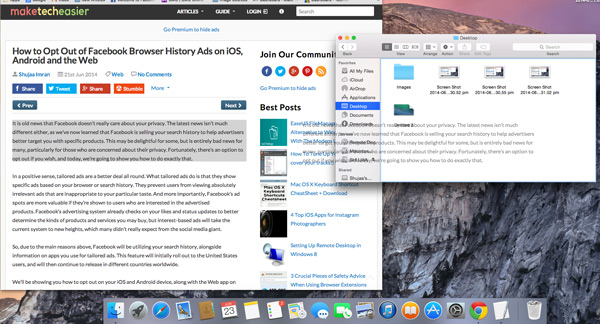
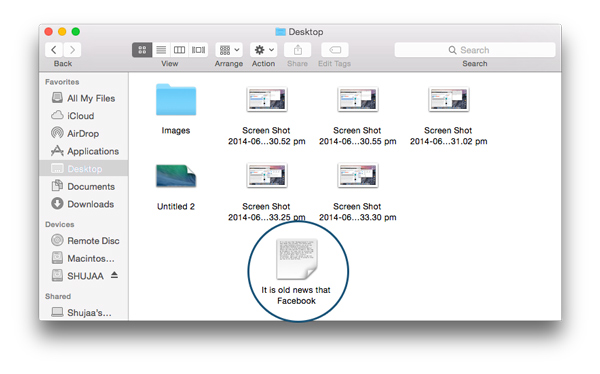
Nota: En algunos sistemas, es posible que deba presionar la tecla «Opción» mientras arrastra el texto seleccionado a una ventana del Finder.
Una vez que haya creado el recorte de texto, puede abrirlo fácilmente y copiar/pegar el texto requerido cuando sea necesario. Este es un método bastante fácil considerando que puede crear fácilmente múltiples recortes de texto y guardarlos para uso futuro.
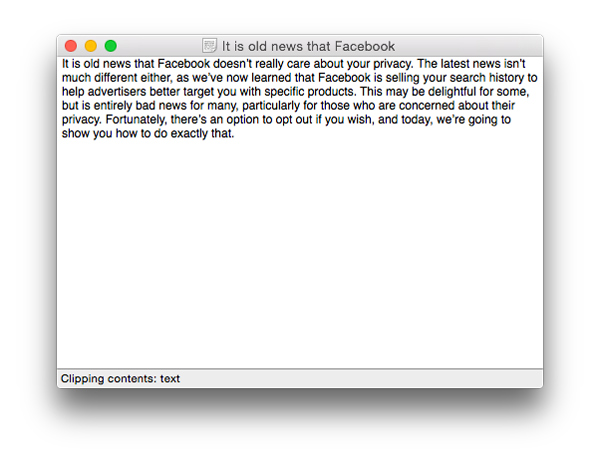
La principal desventaja de este método es que solo copia texto y no imágenes. Si selecciona imágenes con texto y las arrastra a una ventana del Finder para crear un recorte de texto, OS X solo almacenará la opción de texto y no las imágenes. Una solución para esto es que puede crear recortes de texto para todas las partes de texto que desea copiar y puede arrastrar sus imágenes al Escritorio o cualquier otra ubicación para almacenarlas.
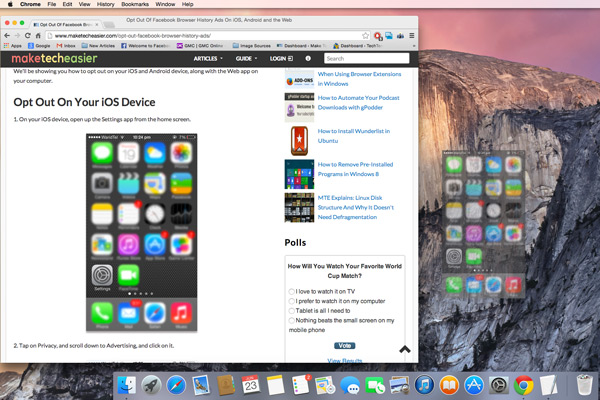
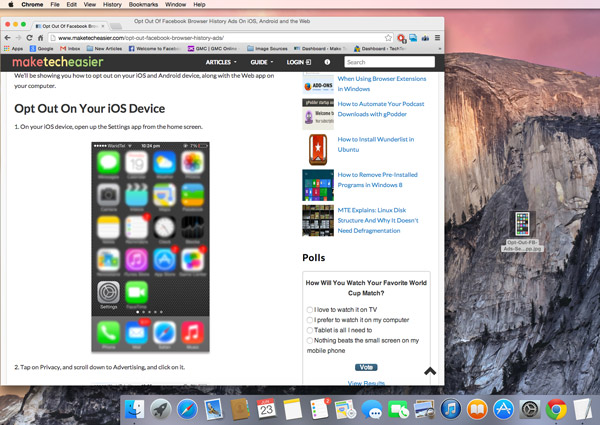
Ahora, cuando desee incrustarlos en el documento, simplemente copie el texto por separado e inserte sus imágenes donde sea necesario. No es tan simple, pero es eficiente y rápido.
¿Utiliza el método estándar Comando+C/Comando+V para copiar y pegar texto, o prefiere usar algún otro método, tal vez uno de los dos mencionados anteriormente? ¿O tienes otro método simple que quieras compartir con nosotros? De cualquier manera, asegúrese de decírnoslo en los comentarios a continuación.